Bên cạnh cách kiểm tra thời hạn bảo hành iPhone thông qua trang web Check Coverage, Apple còn cung cấp hai cách kiểm tra thời hạn bảo hành iPhone khác. Bài viết sẽ hướng dẫn bạn cách sử dụng hai cách này.
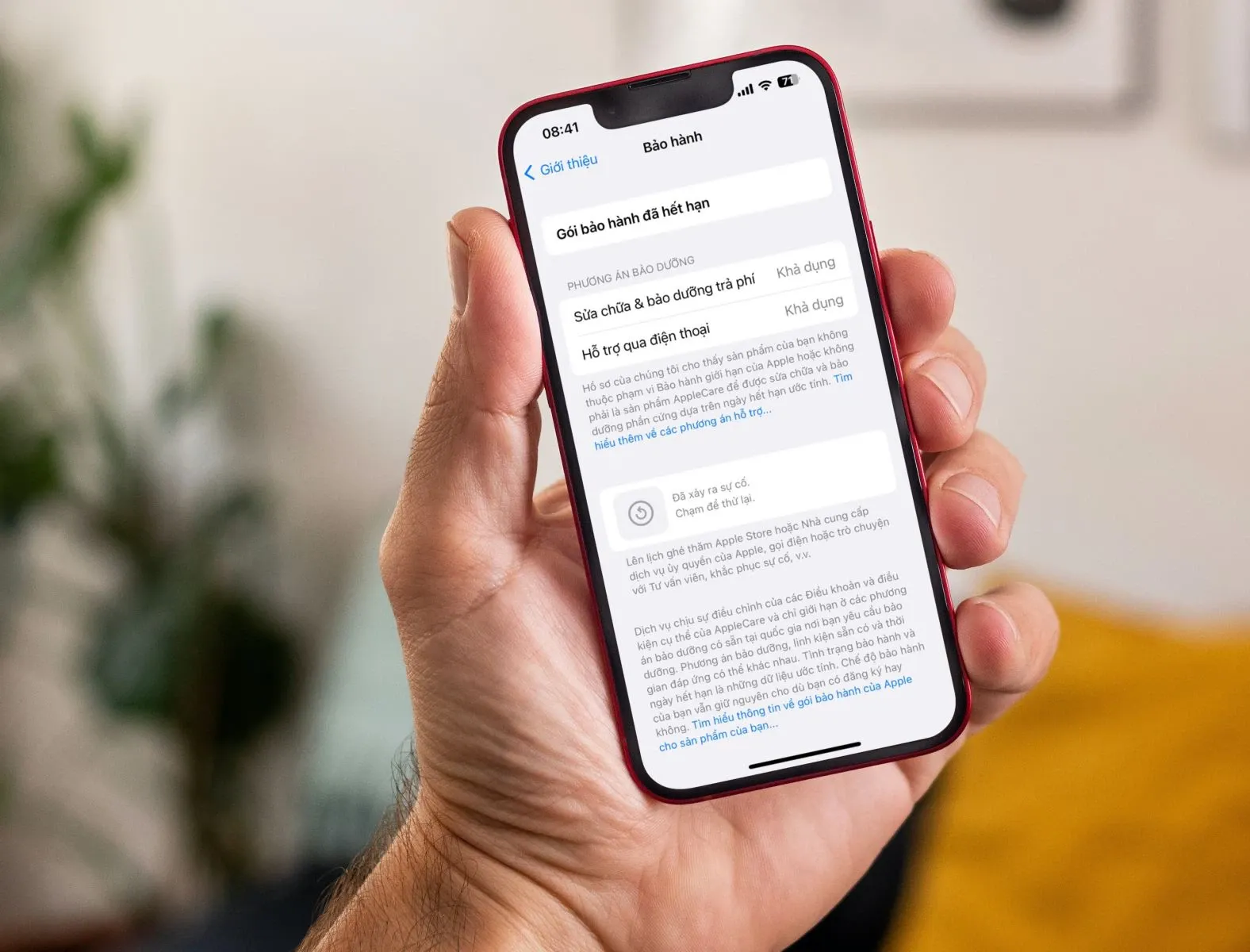
Bạn đang đọc: Đây là 2 cách kiểm tra thời hạn bảo hành iPhone không phải ai cũng biết
Tất cả các thiết bị mới của Apple đều được bảo hành miễn phí trong vòng 1 năm. Theo đó, nếu thiết bị gặp bất kỳ vấn đề phần cứng nào do lỗi sản xuất, thiết bị sẽ được sửa chữa hoàn toàn miễn phí. Nếu bạn không biết iPhone của mình có còn hạn bảo hành không, bạn có thể tự mình kiểm tra bằng số Seri của thiết bị.
Apple cung cấp nhiều cách giúp người dùng kiểm tra thông tin bảo hành của thiết bị và dưới đây là hai trong số đó.
Đây là 2 cách kiểm tra thời hạn bảo hành iPhone không phải ai cũng biết
Cách 1: Kiểm tra thời hạn bảo hành của iPhone từ ứng dụng Settings (Cài đặt)
Cách dễ nhất để kiểm tra iPhone còn hạn bảo hành không là sử dụng ứng dụng Settings (Cài đặt). Cách thực hiện như sau:
Bước 1: Mở ứng dụng Settings (Cài đặt) trên iPhone.
Bước 2: Di chuyển xuống dưới và chọn General (Cài đặt chung).
Bước 3: Chọn About (Giới thiệu).
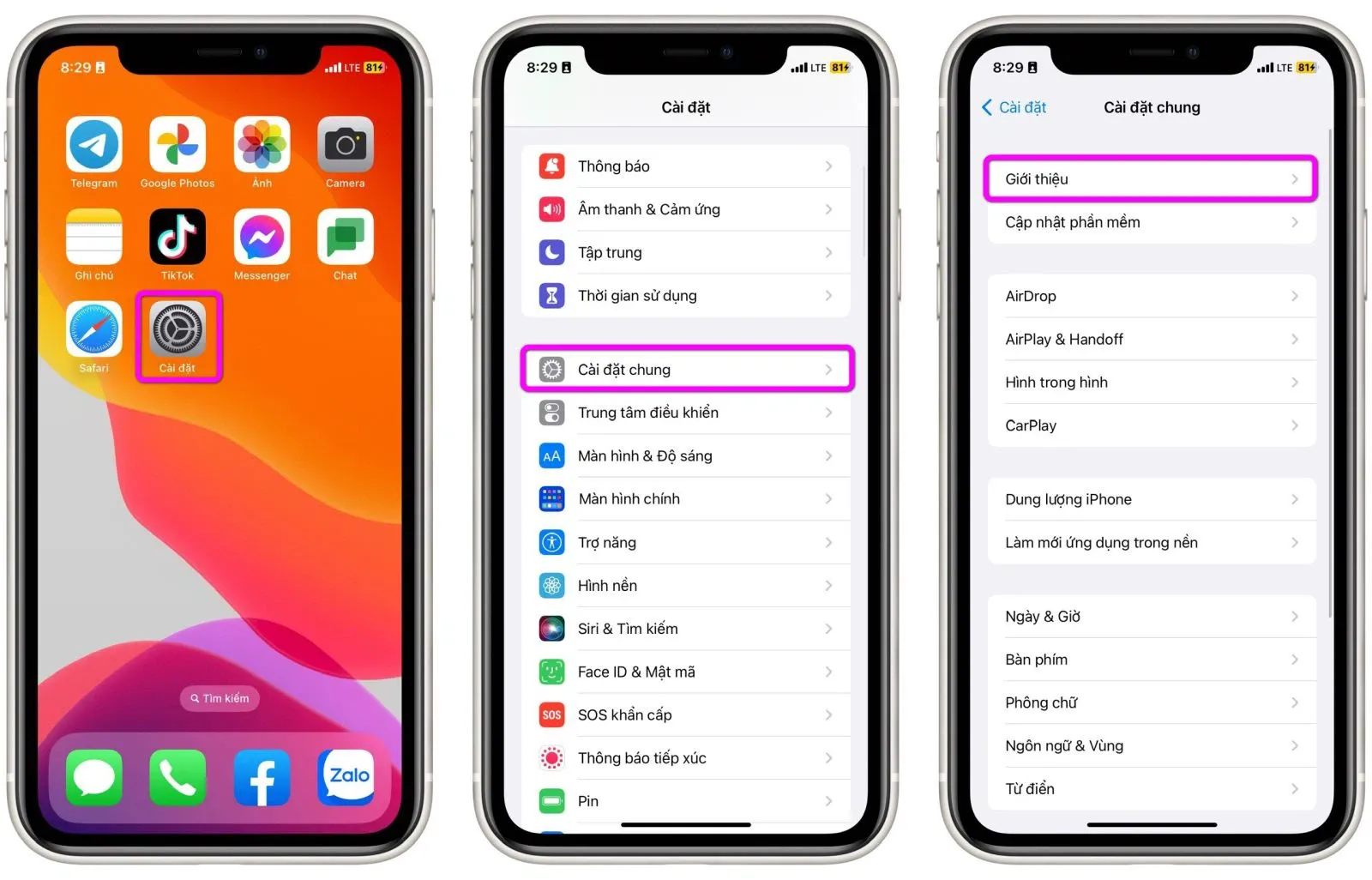
Bước 4: Ở màn hình hiện ra, bạn sẽ thấy các thông tin mô tả chi tiết về iPhone. Tại đây, bạn sẽ thấy mục Coverage (Gói bảo hành) hoặc Limited Coverage (Gói bảo hành giới hạn) cho biết thời hạn bảo hành của iPhone. Nếu bạn thấy chữ Expired (Đã hết hạn) ở đây nghĩa là iPhone đã hết hạn bảo hành và ngược lại. Bạn có thể bấm lên mục này để xem các thông tin bảo hành chi tiết.
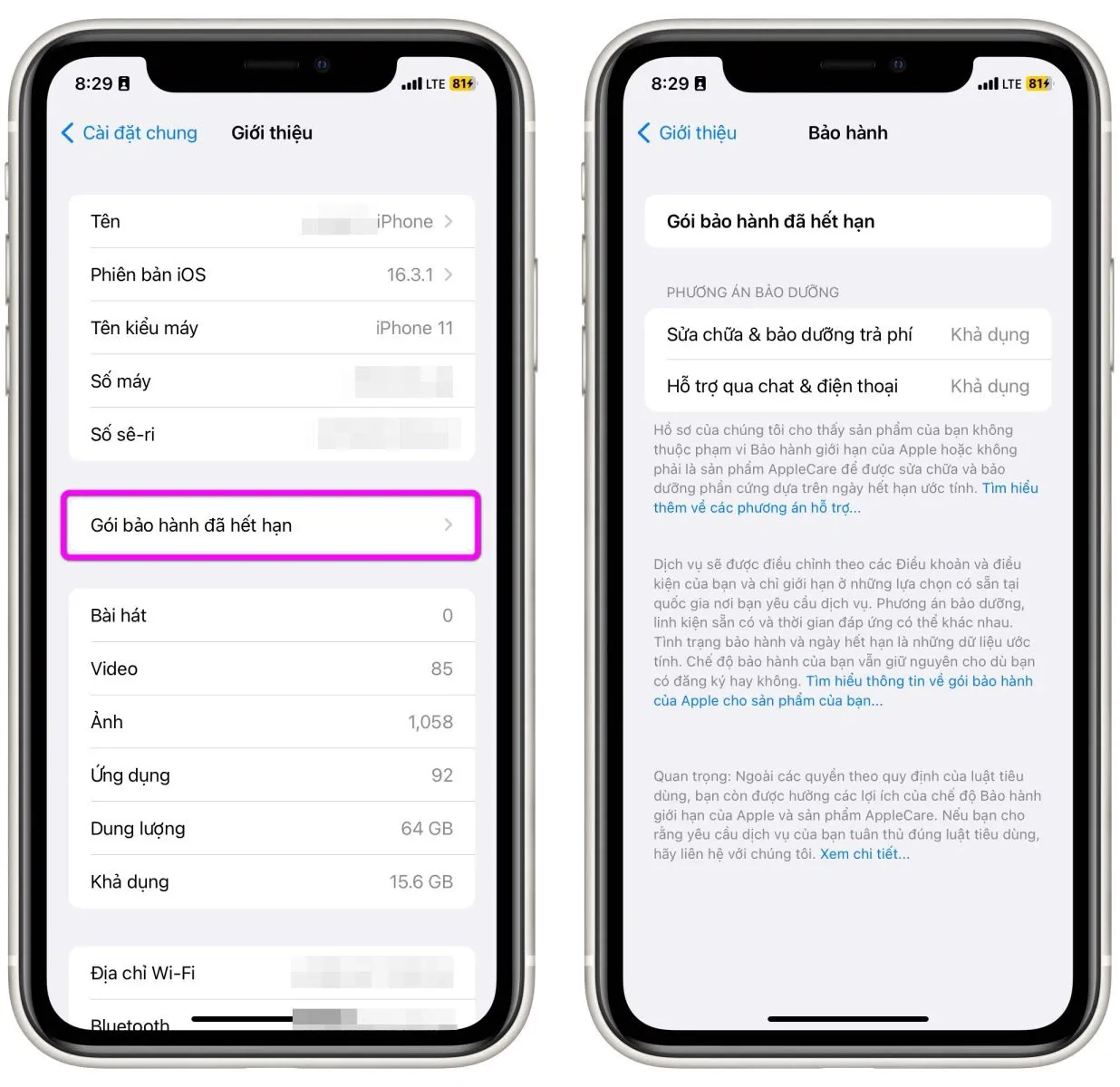
Cách 2: Sử dụng trang web Apple My Support
Một cách khác để kiểm tra thời hạn bảo hành của iPhone không phải ai cũng biết là sử dụng trang web Apple My Support. Cách thực hiện như sau:
Bước 1: Truy cập vào trang web Apple My Support ở địa chỉ sau.
Bước 2: Bấm nút Sign in My Support.
Bước 3: Đăng nhập vào tài khoản Apple liên kết với thiết bị bạn muốn kiểm tra thời hạn bảo hành.
Tìm hiểu thêm: Cách thay đổi ngôn ngữ ứng dụng TikTok cực nhanh
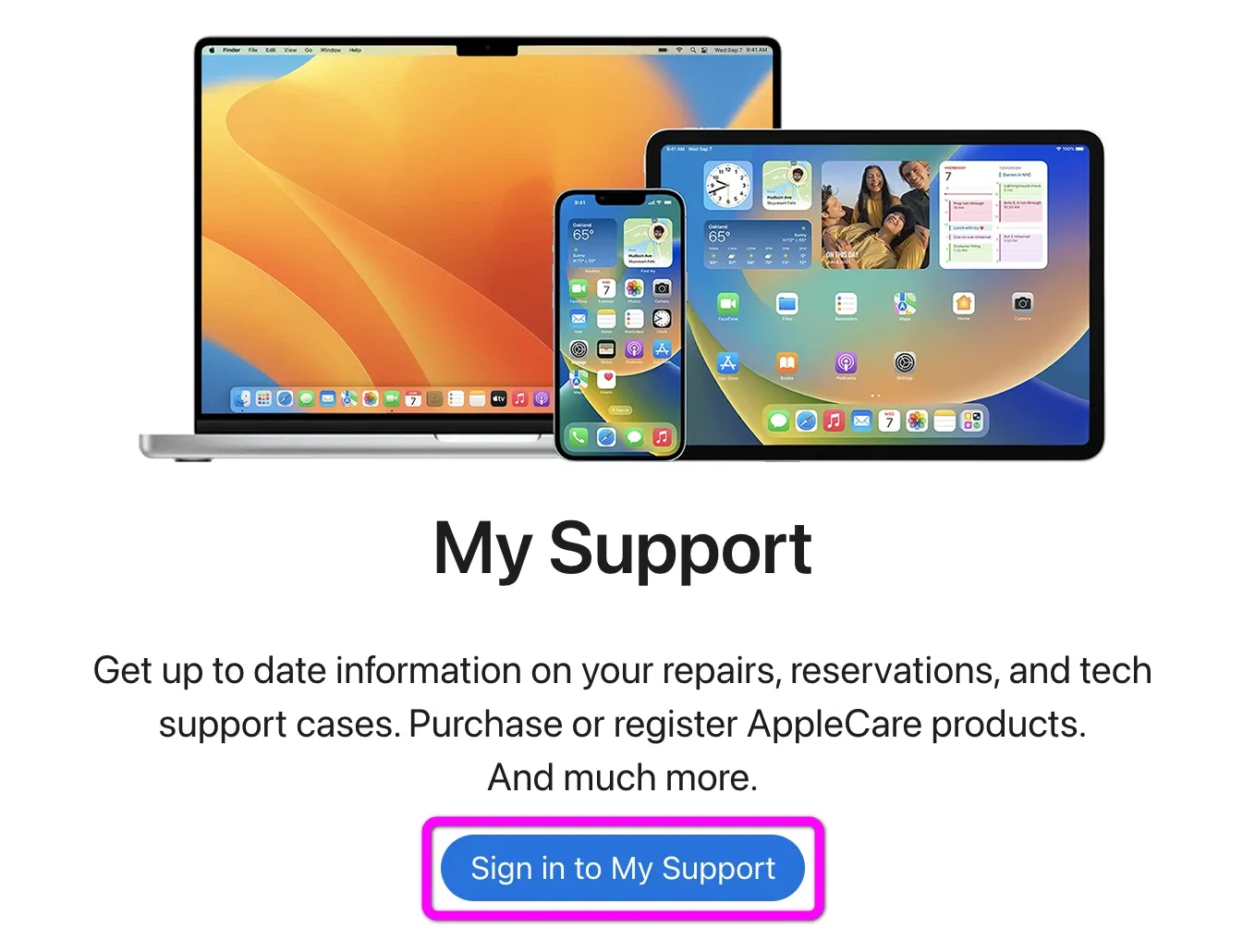
Bước 4: Sau khi đăng nhập, bạn chỉ cần bấm lên thiết bị bạn muốn kiểm tra thời hạn bảo hành trong phần My Devices. Trong trường hợp này là iPhone.
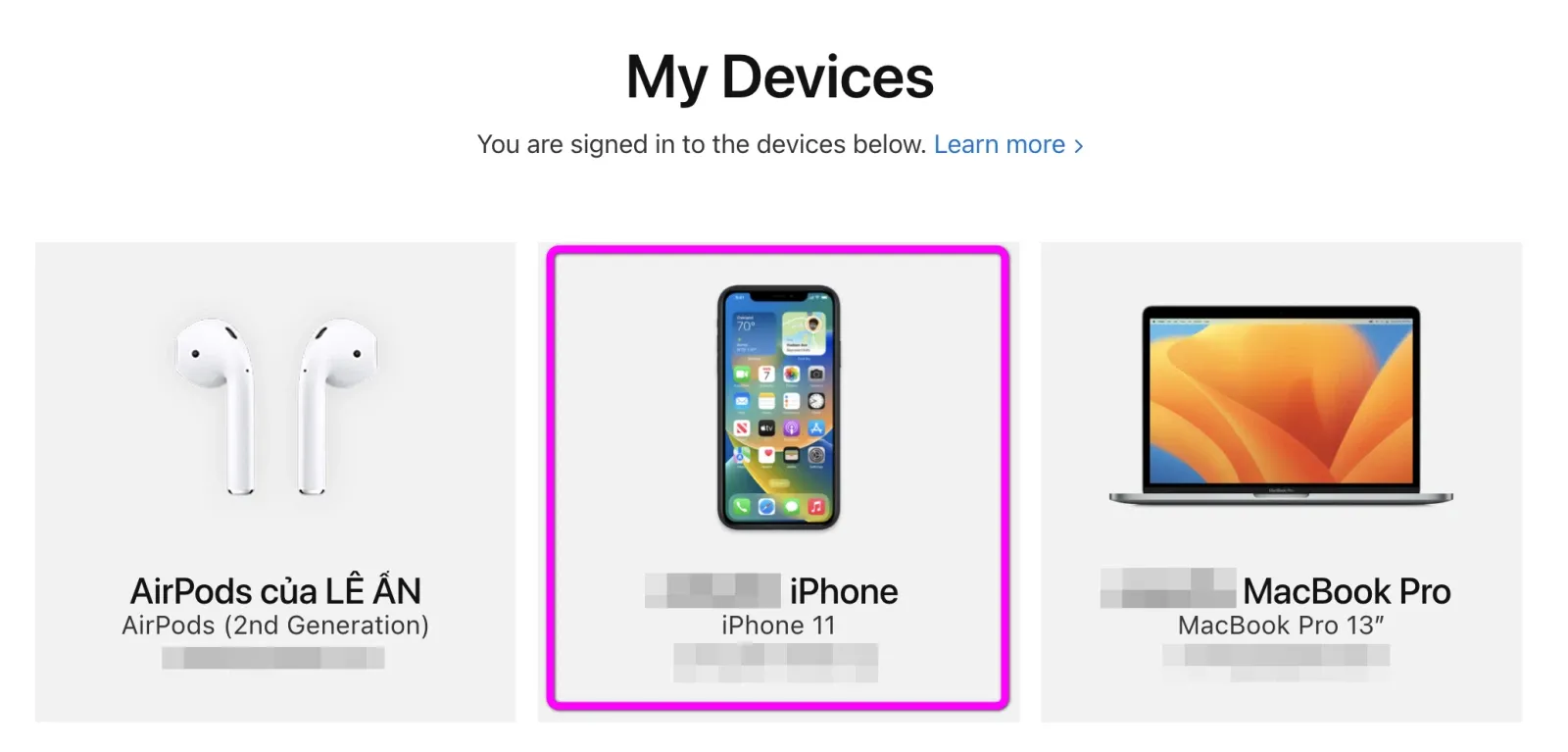
Bước 5: Ở trang web hiện ra, bạn hãy tìm mục Repairs & Service Coverage. Nếu bạn thấy chữ Active ở đây nghĩa là thiết bị vẫn còn thời hạn bảo hành. Bạn có thể xem ngày hết hạn bảo hành trong mục Estimated Expiration Date. Ngược lại, nếu bạn thấy chữ Inactive nghĩa là iPhone đã hết hạn bảo hành. Trong trường hợp này, nếu iPhone gặp vấn đề, bạn phải chi trả chi phí kiểm tra và sửa chữa.
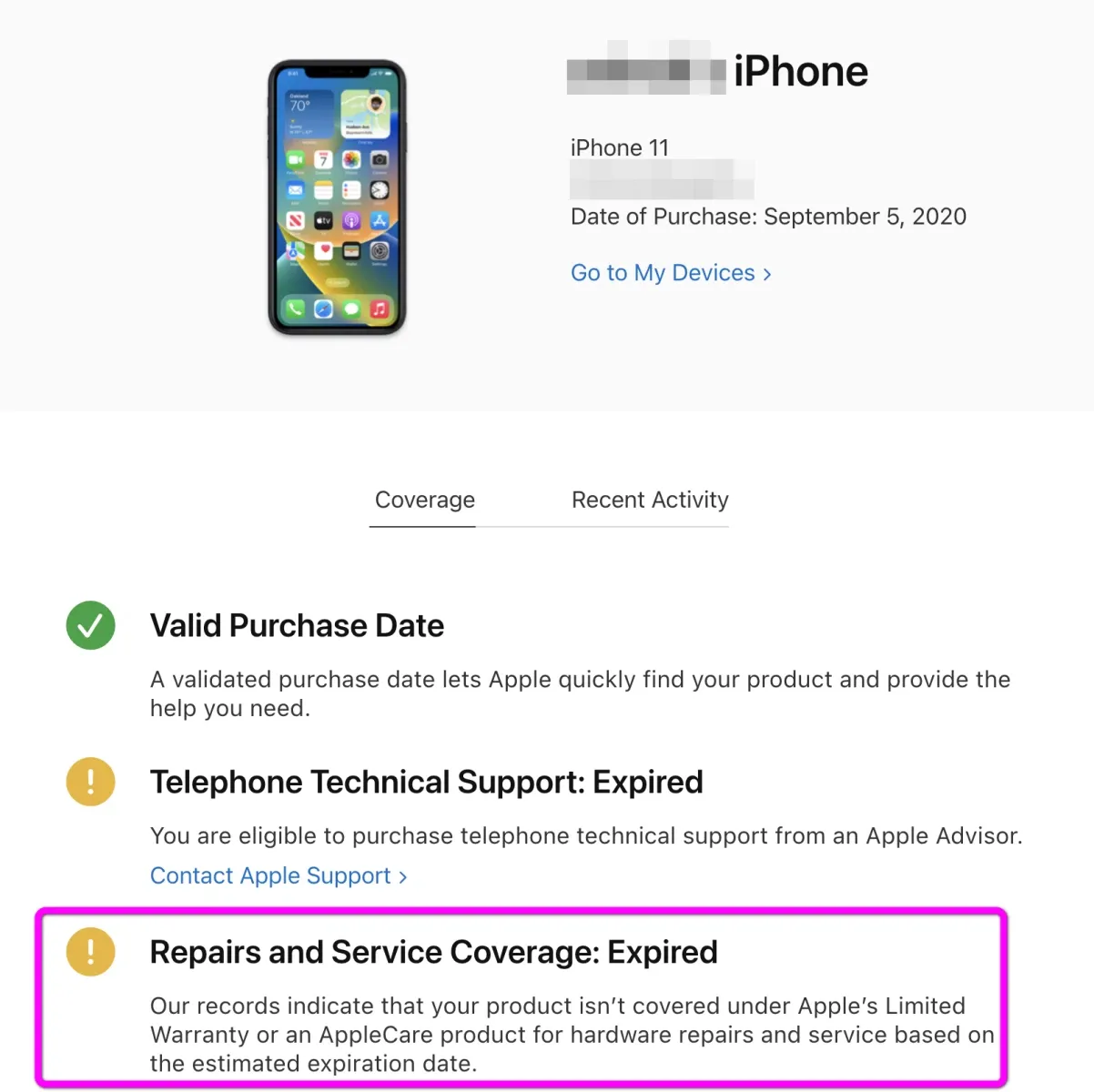
>>>>>Xem thêm: Tổng hợp những câu nói hay về thành công giúp bạn có thêm động lực, ý chí phấn đấu
Qua bài viết, bạn đã biết thêm hai cách kiểm tra thời hạn bảo hành của iPhone là sử dụng ứng dụng Settings (Cài đặt) hoặc trang web Apple My Support. Hy vọng bài viết hữu ích với bạn.
Xem thêm:
Cách nhận biết iPhone chính hãng, iPhone tân trang và iPhone trôi bảo hành
Cách kiểm tra bảo hành của Apple qua trang Checkcoverage
Cách kiểm tra ngày kích hoạt iPhone để đảm bảo nguồn gốc, xuất xứ
Apple cung cấp một cách đơn giản hơn để kiểm tra bảo hành trên iPhone
Kiểm tra bảo hành iPhone sẽ dễ dàng hơn với tính năng mới
3 cách check IMEI AirPods chính xác để kiểm tra bảo hành tai nghe Apple
